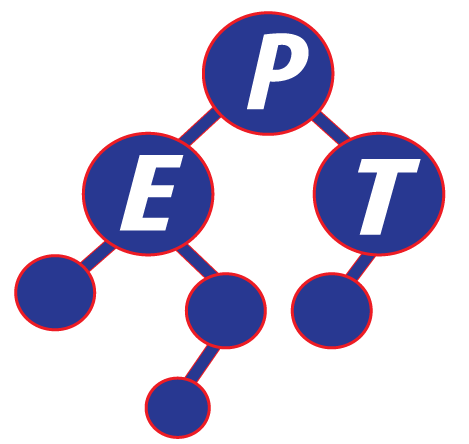การเขียนโปรแกรมในโลกปัจจุบันนั้น มีความสำคัญมากขึ้นอย่างต่อเนื่อง โดยเฉพาะในด้านการพัฒนาแอปพลิเคชันที่ใช้ GUI (Graphical User Interface) ซึ่งทำให้ผู้ใช้สามารถโต้ตอบกับแอปได้อย่างสะดวกสบาย ภาษาที่นิยมใช้ในการสร้าง GUI หนึ่งในนั้นก็คือ Delphi Object Pascal ซึ่งเป็นภาษาที่ได้รับความนิยมในวงกว้างสำหรับการพัฒนาแอปพลิเคชันที่มีความสวยงามและใช้งานง่าย
ในบทความนี้เราจะมาเรียนรู้วิธีการสร้าง Data Table ผ่าน GUI ใน Delphi โดยเราจะใช้ TGrid เพื่อแสดงข้อมูลในรูปแบบตาราง พร้อมกันนี้เราจะอธิบายการทำงานของโค้ดในแต่ละส่วนและยกตัวอย่างการใช้งานในชีวิตจริง
- เรียนรู้การใช้งาน TGrid ใน Delphi
- สร้าง Data Table ที่แสดงข้อมูล
- อธิบายลักษณะการทำงานและคลี่คลายความเข้าใจ
1. เปิดโปรแกรม Delphi และเริ่มต้นสร้างโปรเจคใหม่ โดยไปที่ "File" > "New" > "VCL Forms Application".
2. ตั้งชื่อโปรเจค เช่น "DataTableExample".
3. เลือก Form ที่ปรากฏในหน้าจอหลัก เพื่อเตรียมวางเป็นที่แสดงข้อมูล.
TGrid เป็นคอมโพเนนต์ที่ช่วยให้เราสามารถแสดงข้อมูลในรูปแบบตารางได้ง่าย เราจะเริ่มต้นด้วยการเพิ่มคอมโพเนนต์ TGrid ลงใน Form ของเรา
การติดตั้ง TGrid
1. ในส่วน Palette ให้ค้นหา `TStringGrid` และลากลงใน Form.
2. ปรับขนาดของ TStringGrid ให้เหมาะสมกับความต้องการของเรา
3. ตั้งค่าคุณสมบัติใน Object Inspector เช่น `Cols` เพื่อกำหนดจำนวนคอลัมน์ที่เราต้องการ
การเพิ่มข้อมูลลงใน Data Table
ตัวอย่างโค้ดด้านล่างนี้แสดงให้เห็นถึงการเพิ่มข้อมูลในตารางที่เราสร้างขึ้น:
อธิบายการทำงานของโค้ด
- ในฟังก์ชัน `FormCreate` เมื่อ Form ถูกสร้างขึ้น จะมีการกำหนดค่าในแต่ละเซลล์ของ TStringGrid
- `'ID'`, `'ชื่อ'`, และ `'นามสกุล'` จะตั้งเป็นหัวเรื่องของตาราง
- จากนั้นเพิ่มข้อมูลตัวอย่าง เช่น สมชายและสมศรี ในแต่ละเซลล์
ในชีวิตจริง การสร้าง Data Table ด้วย GUI ผ่าน Delphi อาจนำไปใช้ในแอปพลิเคชันสิ่งต่างๆ เช่น
- ระบบจัดการข้อมูลพนักงาน ที่ต้องการให้ผู้ใช้สามารถดู แก้ไข หรือเพิ่มพนักงานลงในฐานข้อมูล
- แอปพลิเคชันการจัดการนักเรียนในโรงเรียน ที่สามารถแสดงตารางข้อมูลนักเรียนและเกรดของพวกเขาได้
การนำข้อมูลจาก Data Table นี้ไปใช้ร่วมกับฐานข้อมูล หรือระบบคลาวด์ เป็นแนวทางที่น่าสนใจที่สามารถช่วยให้การทำงานขององค์กรมีความราบรื่นมากขึ้น
เพื่อให้ Data Table ของเรามีประสิทธิภาพมากยิ่งขึ้น เราสามารถเพิ่มปุ่มในการบันทึกข้อมูลที่ผู้ใช้กรอกได้
การเพิ่มปุ่มใน Form
1. ลากปุ่ม (`TButton`) ลงในฟอร์ม
2. ตั้งชื่อปุ่มให้ดูเหมาะสม เช่น "btnSave"
3. ดับเบิ้ลคลิกที่ปุ่มเพื่อสร้างเหตุการณ์ OnClick
ตัวอย่างโค้ดการทำงานของปุ่มบันทึกข้อมูล
อธิบายการทำงานของโค้ด
- ในฟังก์ชัน `btnSaveClick` เราจะทำการวนลูปเพื่อเก็บข้อมูลจาก TStringGrid และนำมาแสดงในหน้าต่างแจ้งเตือน
- ข้อมูลที่แสดงยังเป็นแค่ข้อมูลตัวอย่าง แต่สามารถปรับเปลี่ยนเพื่อนำไปบันทึกลงฐานข้อมูลหรือไฟล์ได้ง่าย
การสร้าง Data Table ผ่านการใช้ GUI ในภาษา Delphi Object Pascal นั้นใช้งานง่ายและสามารถนำไปประยุกต์ใช้ในหลายๆ สถานการณ์ได้ดี ไม่ว่าจะเป็นการทำระบบจัดการข้อมูลนักเรียน หรือระบบการจัดการพนักงานในองค์กร ซึ่งช่วยอำนวยความสะดวกในการใช้งานให้กับผู้ใช้
หากคุณสนใจในการเรียนรู้เพิ่มเติมเกี่ยวกับการเขียนโปรแกรม ไม่ว่าจะเป็นการสร้าง GUI หรือการทำงานกับฐานข้อมูล สามารถเข้าชั้นเรียนที่ EPT (Expert-Programming-Tutor) ได้เลย! ที่นี่เรามีหลักสูตรคุณภาพที่ออกแบบมาเพื่อทำให้คุณเป็นนักพัฒนาที่ดีในอนาคต รับรองว่าจะได้เรียนรู้ในบรรยากาศที่สนุกสนานและเป็นกันเอง คุณจะไม่ผิดหวังแน่นอน!
ขอให้คุณสนุกกับการเรียนรู้และพัฒนาโปรแกรม!
หมายเหตุ: ข้อมูลในบทความนี้อาจจะผิด โปรดตรวจสอบความถูกต้องของบทความอีกครั้งหนึ่ง บทความนี้ไม่สามารถนำไปใช้อ้างอิงใด ๆ ได้ ทาง EPT ไม่ขอยืนยันความถูกต้อง และไม่ขอรับผิดชอบต่อความเสียหายใดที่เกิดจากบทความชุดนี้ทั้งทางทรัพย์สิน ร่างกาย หรือจิตใจของผู้อ่านและผู้เกี่ยวข้อง
Tag ที่น่าสนใจ: java c# vb.net python c c++ machine_learning web database oop cloud aws ios android
หากมีข้อผิดพลาด/ต้องการพูดคุยเพิ่มเติมเกี่ยวกับบทความนี้ กรุณาแจ้งที่ http://m.me/Expert.Programming.Tutor
085-350-7540 (DTAC)
084-88-00-255 (AIS)
026-111-618
หรือทาง EMAIL: NTPRINTF@GMAIL.COM

Copyright (c) 2013 expert-programming-tutor.com. All rights reserved. | 085-350-7540 | 084-88-00-255 | ntprintf@gmail.com